
发布时间:2023-05-22 16: 43: 32
品牌型号:联想 E431
系统:Windows 10 19042 64位家庭版
软件:CorelDRAW
cdr是一款矢量图形设计软件,那cdr怎么快速勾图片轮廓,cdr怎么做镂空字轮廓,下面我们一起来学习一下。
cdr快速勾图片轮廓可以使用位图描摹工具,下面我们来看看具体的操作方法。
1、进入coreldraw软件主界面,点击文件菜单,再点击导入,选择图片导入进来,也可以使用快捷键Ctrl+I快速导入。
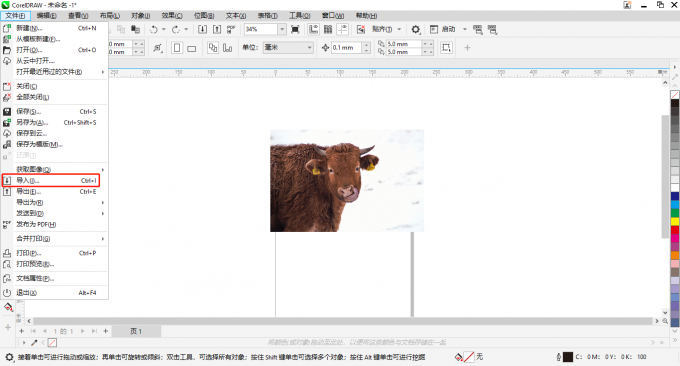
2、点击选中图片,再点击属性栏的描摹位图按钮,然后点击轮廓描摹,选择线条图。
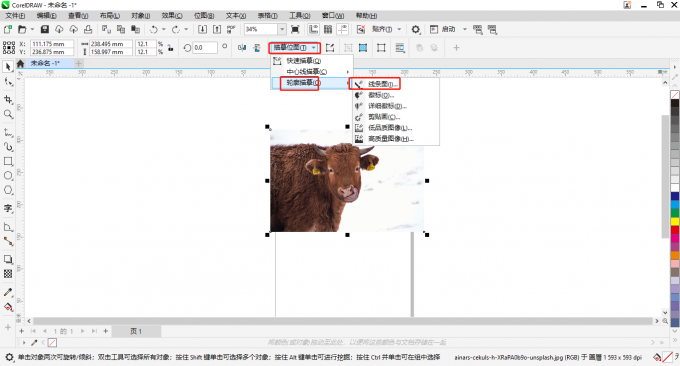
3、接着会弹出PowerTRACE对话框,在右侧设置好细节、平滑、拐角平滑度等参数,然后选择删除背景色、合并相邻、删除重叠,左侧会出现处理后的预览图,我们根据这个预览图微调参数后,点击OK。
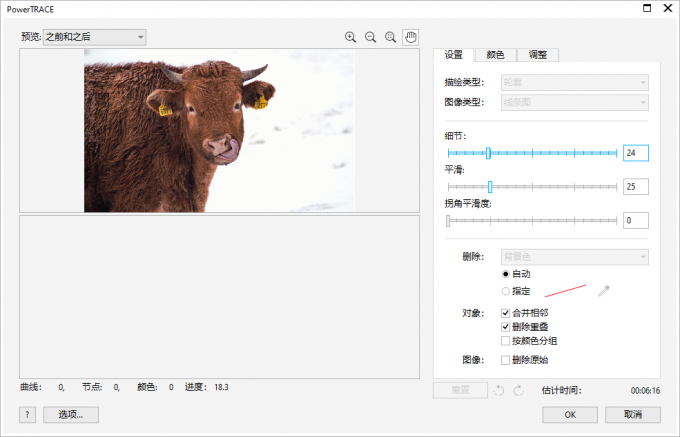
4、等图片处理完成后,选中原始图片,按Delete删除。
5、处理后的图片可能还有杂色没有去除干净,需要二次处理。选中图片,右键单击,选择取消群组,然后选择杂色,按Delete键进行删除。接着选中图片主体部分,右键点击再点击合并。
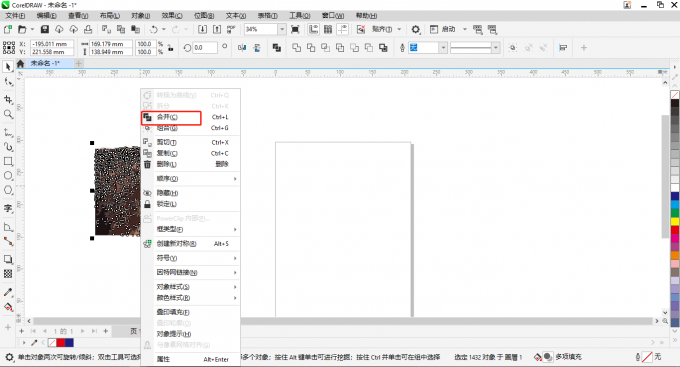
6、选中图片,左键单击右侧调色板的斜杠去除填充色,右键单击调色板上的色块设置轮廓色,就可以看到图片的轮廓了。
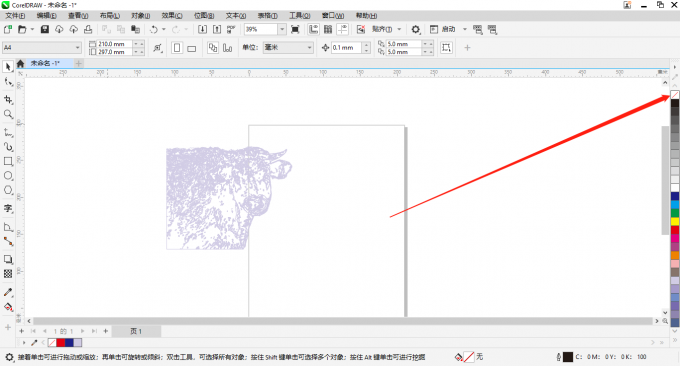
cdr除了可以快速勾图片轮廓,还可以做镂空字轮廓,并且提供了不同的方法实现镂空字轮廓效果。
方法一:
1、点击选中文本工具,在编辑区单击并输入文本内容,然后在属性栏设置字体、文字大小、方向、间距等属性。
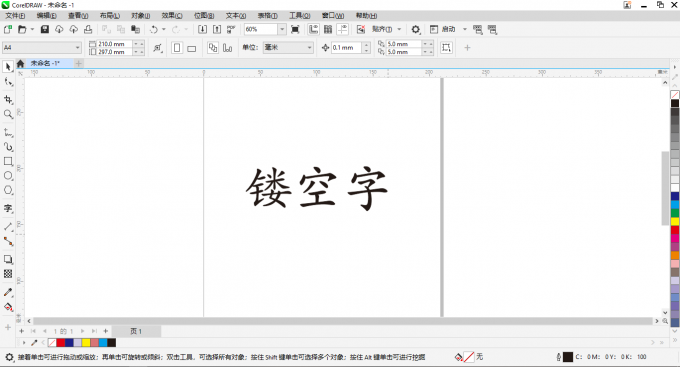
2、点击选中文本,右键单击调色板上的颜色设置轮廓色,左键单击调色板上的斜杠设置无填充色。
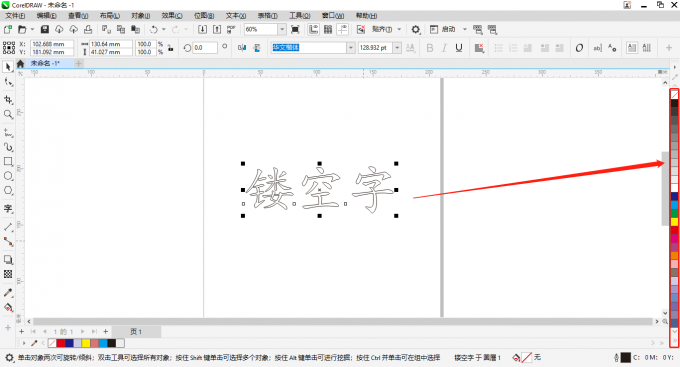
3、这时已经能看到镂空字效果了,如果想对它的轮廓进行设置,可以右键单击,勾选属性选项,打开属性泊坞窗。
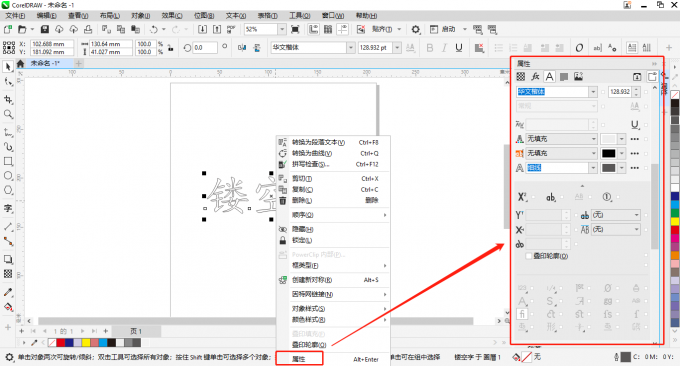
4、在属性泊坞窗,点击选择轮廓宽度和轮廓颜色,同时可以点击后面的轮廓设置按钮,打开轮廓笔面板,从而设置轮廓的更多属性。
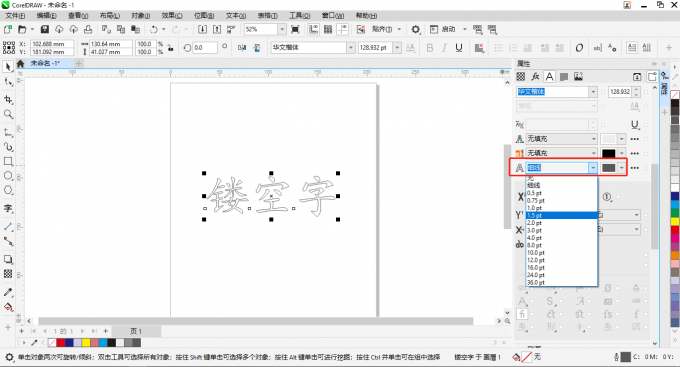
方法二:
1、输入文本后,右键单击,再点击转换为曲线。
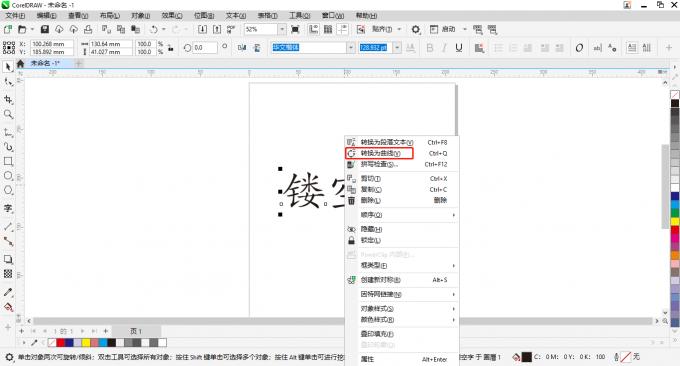
2、点击选择矩形工具,点击编辑区并拖动鼠标绘制一个矩形,使这个矩形能够框住文本内容。

3、点击选择工具,选中文本和矩形,然后点击属性栏的修剪按钮,修剪后会得到镂空字和矩形以及文本内容。
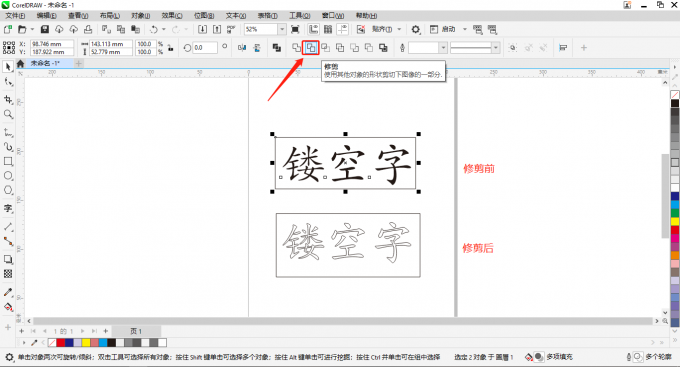
4、将文本删除,右键单击镂空字和矩形,点击拆分曲线,再将矩形删除,就能得到镂空字效果。
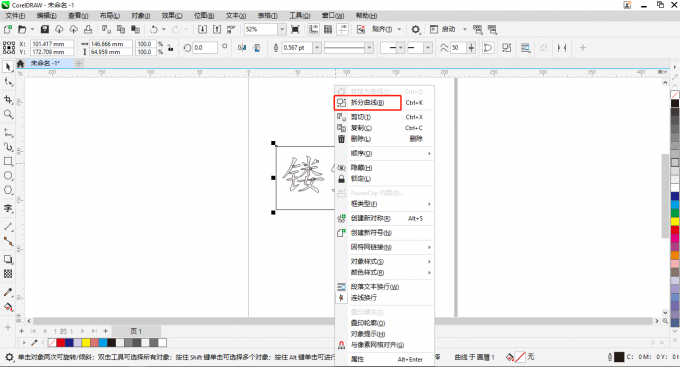
5、我们可以通过属性栏对镂空字轮廓进行设置。
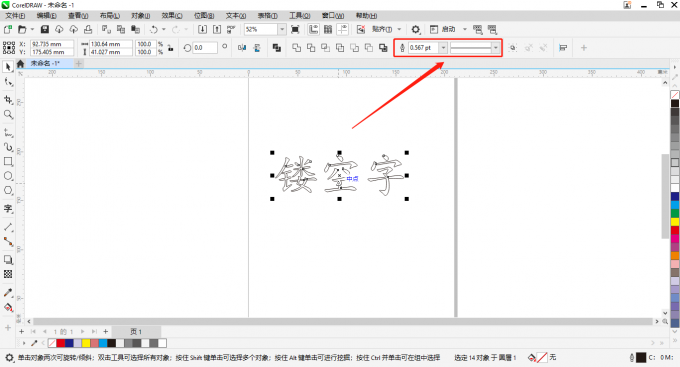
本篇文章带来了cdr怎么快速勾图片轮廓,cdr怎么做镂空字轮廓的教程。在学习、操作过程中,如果遇到了问题,可以前往coreldraw查找相关内容。
作者:TiaNa
展开阅读全文
︾